-
Postagens
618 -
Registro em
-
Última visita
-
Dias Ganhos
3 -
GCoins
125,412 [Doar]
Tipo de Conteúdo
Perfis
Fóruns
Blogs
Eventos
Downloads
Loja
Artigos
Notícias
Análises
Tutoriais
Posts postados por Allanatulu
-
-
Se você está se perguntando como transmitir a tela do Android no PC com Windows 10 , encontrará a solução nos próximos parágrafos a seguir. Tudo o que você precisa é de um PC com o sistema operacional Windows 10 e suporte ao Miracast, uma tecnologia que permite a comunicação entre dois dispositivos no Wi-Fi Direct , ou seja, sem fio, sem a necessidade de um roteador ou ponto de acesso como intermediário.
Miracast é um recurso também integrado nos sistemas operacionais Android 5 e posteriores e que permite, com precisão, compartilhar a tela de dispositivos portáteis, como smartphones e tablets, em qualquer tela, como uma TV ou, neste caso específico, um PC.
Se você está se perguntando como usar essa tecnologia, eu explicarei isso imediatamente. Primeiro, clique no botão Iniciar do Windows e em seguida clique em configurações e depois em sistema. Na nova tela que foi aberta, role a página e vá em projetando neste computado.
Agora, na primeira caixa no canto direito da tela, defina a opção Disponível em todos os lugares em redes seguras e apenas na primeira vez na segunda caixa. Caso você queira trocar o nome de como se computador será reconhecido pelo dispositivo que fará a conexão também é possível. Basta apenas que em Renomear computador, você defina o nome que deseja.

Agora, para preparar o computador para receber o sinal Miracast, feche a tela Configurações do Windows , clique no botão Iniciar novamente (ou na barra de pesquisa da Cortana ), digite a palavra conectar e clique no primeiro resultado, correspondente à pesquisa que você acabou de fazer.
Se você executou as etapas acima, iniciará o aplicativo conectar do Windows 10, que permitirá receber imagens em tempo real da tela do seu smartphone ou tablet. Você também encontrará o nome do computador , que precisará localizá-lo facilmente no seu dispositivo móvel.
Nesse momento, pegue seu smartphone ou tablet Android, expanda a área de área de notificação com um toque de cima para baixo, e clique no ícone de Smart-View, Cast, o nome pode variar dependendo da versão do sistema operacional ou do modelo do dispositivo. Realizamos o teste com o Huawei Y9 Prime 2019. Neste aparelho o recurso recebe o nome de Projeção sem Fio.
Depois disso, pressione o nome do computador com Windows 10 e aguarde alguns segundos: em pouco tempo, você verá a tela do Android projetada diretamente no PC!
Como transmitir a tela do Android para o PC via Wi-Fi
Deseja transmitir a tela do Android para o seu PC usando a rede Wi-Fi? Nesse caso, proponho algumas soluções que podem ser adequadas para você. Eu aviso que os serviços que explicarei nos próximos capítulos permitirão que você controle o dispositivo Android na rede local e remotamente, ou seja, se não estiver na mesma rede.
TeamViewer (Windows / macOS / Linux)

Um método muito válido para transmitir a tela do Android para um PC é, sem dúvida , o TeamViewer , um software muito famoso para o controle remoto de computadores e dispositivos portáteis. O aplicativo dedicado ao controle remoto do Android é chamado TeamViewer QuickSupport e permite o controle remoto do dispositivo via computador, exatamente como acontece com o famoso software para PC.
A primeira coisa que você precisa fazer para usar o TeamViewer QuickSupport é instalar o aplicativo que está disponível naPlay Store e, em seguida, prosseguir com a instalação do aplicativo complementar no seu computador. Para obter a versão para computador do Team Viwer, clique neste site e baixe aquela correspondente ao seu sistema operacional.
Após o download, instale o software, escolhendo o modo para fins particulares / não comerciai, e finalize o processo de instalação. A partir deste ponto, pegue seu dispositivo Android, inicie o QuickSupport na lista de aplicativos do seu dispositivo e pressione o botão Download, no painel da tela, para baixar os complementos que garantem a compatibilidade com o seu dispositivo. Você será redirecionado novamente para a Play Sore, e poderá baixar os complementos para sua marca de aparelho.

Depois disso, anote o número que você vê na seção Seu ID , vá para o seu computador e copie o mesmo número na caixa ID do Interlocutor , localizada no programa TeamViewer. Agora, clique no botão Conectar , pressione os botões Permitir e Iniciar agora que aparecem na tela do Android e pronto: a partir de agora, você pode controlar seu dispositivo através do TeamViewer em execução no seu computador.
Usando as guias apropriadas localizadas na parte superior, você pode acessar os recursos para capturar capturas de tela , gerenciar aplicativos e trocar dados , tudo de maneira simples e rápida. Você pode interromper a transmissão da tela a qualquer momento fechando o programa no PC ou encerrando o aplicativo no seu dispositivo móvel.
Fonte:hardware
-
 1
1
-
-
Como acessar a BIOS
Não sabe o que é BIOS e como acessá-lo? Nesta matéria iremos tratar dessas questões. BIOS é a sigla para Basic Input-Output System) é um software que reside em um chip colocado na placa-mãe do computador que contém todas as instruções para iniciar o sistema operacional e colocar o hardware em comunicação com o software. A principal tarefa desse componente muito importante é fazer com que todos os periféricos do computador funcionem , da CPU à placa de vídeo, portas USB, discos e assim por d
-
Autor
-
Categoria
-
Enviado23-06-2020 22:42
-
-
Adicionei um novo SSD ou HD mas ele não foi reconhecido no Windows. Como resolver?
Por que não consigo ver um novo disco no Windows? Os fabricantes não sabem qual sistema de arquivos o usuário final desejará usar, portanto, cabe ao dono da unidade pôr em execução uma formatação de alto nível, que pode ser feita diretamente pelo próprio Windows, numa ferramenta nativa do próprio sistema da Microsoft. Através dessa formatação de alto nível, você poderá atribuir a letra da unidade, que irá servir como referência em relação às demais, definir o sistema de arquivos
-
Autor
-
Categoria
-
Enviado23-06-2020 22:36
-
-
Algo por que todos que utilizam a internet passam é não entender algum artigo ou site porque ele está num idioma desconhecido. Para poder ler, é necessário utilizar de algum dos melhores apps de tradutores, de maneira com que o texto fique no seu idioma preferido.
Leia o nosso artigo e descubra quais são os melhores aplicativos para traduções, além de poder compará-los e escolher o mais apropriado para seu uso.
1. Google Tradutor

Toda e qualquer lista que fala sobre aplicativos de tradução precisa incluir o Google Tradutor, o serviço de tradução da Google. Ele é capaz de traduzir mais de 100 idiomas por texto, suportando também conversas bilaterais em até 32 línguas diferentes.
Oferece traduções bastante acuradas, devido ao uso de redes neurais e ao fato de estar em constante aprendizado e e melhoria. Traduz por voz, traduz imagens e fotos e inclusive faz transcrições. Faça o download agora mesmo do aplicativo para Android ou para iPhone por meio dos links até a Play Store ou até a App Store.
2. Microsoft Tradutor
Outra excelente opção para quem quer traduzir textos ou falas é o Microsoft Tradutor, um dos melhores apps de tradução que oferece resultados com qualidade realmente boa. Oferece capacidade de traduzir textos, fotos, diretamente a partir da câmera e até traduções offline.
O maior benefício dele sobre quase todas as outras opções é o fato de que ele oferece suporte para que até 100 pessoas conversem uma com as outras ao mesmo tempo em vários idiomas, ao contrário da típica tradução entre apenas dois. Baixe agora mesmo para Android ou para iPhone.
3. Fala & Tradução – Tradutor
Dentre os melhores apps de tradutores temos o Fala & Tradução, que utiliza da tecnologia de reconhecimento de fala da Apple para funcionar tão bem. Traduz e reconhece voz em tempo real em até 54 idiomas.
Na tradução de textos, oferece suporte a até 117 idiomas, além de contar com uma versão premium por meio da qual o app fica completamente sem propagandas, traduz de maneira ilimitada e desbloqueia o modo offline, para quando não tiver acesso à internet. É exclusivo para iPhone e pode ser baixado na App Store.
4. Skype Tradutor

É quase impossível que não conheça o Skype, ainda mais nessa época de quarentena onde todos se comunicam por videochamadas. O que você pode não saber sobre ele é que oferece tradução simultânea para falar com clientes estrangeiros sem problemas de comunicação.
Por texto, traduz mais de 50 idiomas. Permite que seus usuários façam chamadas de vídeo ou de voz com até 24 pessoas em qualquer dispositivo, seja Android, iPhone, MacOS, Windows ou qualquer outro suportado. Realize o download do app agora mesmo por meio da Play Store ou da App Store.
5. Yandex.Translate
Temos, também, o Yandex.Translate, dentre os melhores apps de tradutores. Ele tem particular foco no modo offline, para que você traduza qualquer um dos principais idiomas sem internet. Conta com uma biblioteca de termos, sinônimos e significados para que você aprimore as traduções e suas capacidades no idioma.
Ele oferece tradução de voz e permite que converse em diferentes idiomas. Tem suporte a 95 idiomas, traduz fotos, pronuncia as traduções, traduz páginas inteiras pelo app e muito mais. Baixe ele para Android ou para iPhone!
6. iTranslate
Outra das melhores opções de apps para traduzir é o iTranslate, que tem capacidade de traduzir em mais de 100 idiomas, além de permitir que os usuários alternem entre vários dialetos e escolham que voz querem ouvir.
Conta com um dicionário de sinônimos e de diferentes significados, livro de frases, compartilhamento de traduções e muito mais. Na versão premium, permite tradução de conversas faladas para múltiplos usuários. Siga até a Play Store ou até a App Store para baixar.
7. Linguee

Uma alternativa que pode ser um tanto inusitada dentre os melhores apps de tradutores, o Linguee é um excelente app de tradução para smartphones. Suas traduções são contextualizadas com exemplos da vida real, o que facilita que você compreenda o que cada terno realmente significa, mostrando também sinônimos para todas as traduções feitas.
Oferece dicionários em vários idiomas. A tradução a partir do português é limitada a Inglês, Espanhol, Francês e Alemão como idiomas alvo. Conta com uma versão para navegadores de internet, que pode ser acessada por meio do link, além de poder ser baixado tanto para Android quanto para iPhone.
8. Babylon
Por fim, temos o Babylon, uma das mais famosas opções de tradutores. Originalmente, era apenas um dicionário, mas se tornou um tradutor realmente completo, sendo integrado com vários dos melhores dicionários, como o Oxford e o Merriam-Webster. É compatível com mais de 75 idiomas.
Por meio dele é possível traduzir emails, artigos e textos que estiver lendo em seu dispositivo, fazendo uso dos mais de 1600 glossários e dicionários que usa como base para isso. Utilize na Web no site oficial ou baixe para o seu smartphone por meio do link.
Gostou da nossa lista com todos os melhores apps de tradutores?
Fonte:apptuts
-
Por que você precisa de um antivírus no seu computador?
Mesmo que a versão atual do Windows tenha um antivírus e firewall próprios, é interessante contar com um antivírus externo para se proteger de ameaças. Apesar de baixar um antivírus parecer algo de décadas atrás, um software para proteger seu computador ainda é bastante necessário. Entenda a importância de se ter um software antivírus instalado em seu computador nos próximos parágrafos! Por que é importante ter um antivírus no seu PC? De maneira bastante resumida, ter um antivírus
-
Autor
-
Categoria
-
Enviado23-06-2020 22:13
-
-
@zlatan2007 @Kamikazu Brawl Stars ,vale a pena muito bom .
-
 1
1
-
-
Cada Brawler de Brawl Stars tem diferentes habilidades e características. Dependendo das qualidades e defeitos, é possível agrupar qualquer Brawler em um grupo chamado de classe. Existem classes mais eficazes em alguns tipos de jogo e menos eficazes em outros.
Confira as classes que existem usando nosso guia.
Lutadores

- Brawlers Lutadores: Bo, Jessie, Nita, Shelly
Os Brawlers da classe Lutador são equilibrados, com uma barra de vida média, causam algum dano e seus ataques são para a meia distância. Conseguem cumprir vários tipos de papéis, dependendo das suas habilidades.
Shelly é a primeira Brawler que qualquer jogador de Brawl Stars usa. Seu ataque é eficaz em longas distâncias, mas letal em curtas. Seu Super é perfeito para quebrar barreiras e eliminar inimigos que cheguem perto demais, o que faz essa personagem bem polivalente.
Jessie e Bo são muito eficazes controlando uma área com seu super, o que é bem vantajoso nos modos Pique Gema, para dominar o poço das gemas, Fute Brawl ou Assalto, dificultando o acesso a uma zona ou ao gol.
Nita é ideal para auxiliar outros Brawlers, graças à sua grande resistência a ataques e ao seu Super, perfeito para impedir progressões inimigas.
Peso-Pesado

- Brawlers Peso-Pesado: Bull, Darryl, El Primo, Frank
É comum existir este tipo de personagens em jogos multiplayer, normalmente, chamados de Tanque. São personagens poderosos, com muita vida e ataques geralmente de pouco alcance. Em Brawl Stars não é nada fácil ser tanque, pois isso implica estar na linha da frente, mesmo no centro do combate.
Os Brawlers da Classe Peso-Pesado são muito eficazes no modo Fute-Brawl, como portadores da bola, e no modo Pique-Gema, como carregadores de gemas. Como têm uma grande resistência a ataques, é menos provável que deixem a bola ou as gemas caírem.
No modo Assalto, são ideais para criar uma diversão, mantendo o time inimigo ocupado enquanto os aliados tomam melhores posições.
Lançadores

- Brawlers Lançadores: Barley, Dynamike
Os Lançadores são Brawlers muito eficazes em causar uma grande quantidade de dano e controlar áreas. São perfeitos para defender, pois seus ataques permitem passar por cima dos obstáculos. Esses personagens precisam ser usados na distância correta ou, então, correm o risco de serem eliminados por Snipers ou Assassinos, uma vez que seus ataques próximos são relativamente lentos a recarregar. Os melhores modos para usar esse tipo de Brawlers são Combate e Assalto.
Snipers

- Brawlers Snipers: Brock, Colt, Penny, Polly, Ricochet, Spike
Brawlers especializados em ataques longos com pouca vida. Os Snipers de Brawl Stars não conseguem vencer um jogo por si só, mas são muito eficazes a manter o time inimigo em alerta. São especialmente úteis para eliminar inimigos que estão escapando para se regenerarem.
Os melhores modos para usar Snipers são nos mapas mais abertos como Caçadores de Estrelas, Pique-Gema e Fute-Brawl. Eles são praticamente inúteis no modo Combate.
Curadores

- Brawlers Curadores: Pam, Poco
- Os Curadores mantêm o time em funcionamento, curando ou regenerando a saúde deles. Eles têm um dos papéis mais importantes no time; apesar dos seus ataques causarem pouco dano, dão suporte ao time em muitas funções. Os melhores modos para usar curadores são Pique-Gema e Assalto.
Assassinos

- Brawlers Assassinos/Algozes: Crow, Leon, Mortis
- Os Brawlers Assassinos, também chamados de Algozes, são muito rápidos e especialmente eficazes na linha da frente, eliminando inimigos com baixa saúde. Para esses Brawlers, o ideal é emboscar os inimigos e depois atacar. Eles são úteis em praticamente todos os modos, mas destacam-se mais em Pique-Gema, Caçadores de Estrelas e Combate.
Brawlers Especiais

Esses Brawlers não se enquadram em nenhuma das classes, apesar de serem bastante eficazes.
Tara é boa para controlar uma área, cercando os Brawlers inimigos. O seu Super é especialmente útil para causar dano a inimigos próximos e deixá-los mais vulneráveis ao resto do time.
Eugênio é mais indicado para Suporte, trabalhando em conjunto com o resto do time. Seu ataque normal causa dano a vários inimigos ao mesmo tempo. Seu Super é uma gigantesca mão que puxa um inimigo para perto dele.
Raridade dos Brawlers
Além das classes, os Brawlers também podem ser divididos de acordo com sua raridade. Existem vários elos de raridade. O primeiro elo, designado aqui por "Comum", pode ser desbloqueado por troféus.
- Comum: Shelly, Nita, Colt, Bull, Jessie, Dynamike, Bo
- Raro: El Primo, Barley, Poco
- Super Raro: Ricochet, Darryl, Penny,
- Épico: Piper, Pam, Frank
- Mítico: Mortis, Tara, Eugênio,
- Lendário: Spike, Crow, Leon
Fonte:Ligadosgames
-
 1
1
-
Don't Starve Togheter não é um jogo fácil para iniciantes, definitivamente. O jogo não possui tutorial e deixa você sozinho para descobrir todos os segredos dos personagens, itens, monstros, etc.
Pensando nisso, trouxemos aqui 7 dicas essenciais para você começar Don't Starve Togheter da forma certa. Ao final do artigo você terá todas as principais informações para não cair nos erros clássicos do jogo e, com sorte, sobreviver algumas semanas. Confira!
1. Conheça as vantagens e desvantagens dos personagens

Don’t Starve Togheter possui algumas opções de personagens controláveis, cada um com características, vantagens e desvantagens próprias. Conhecer a fundo o personagem da sua escolha é essencial para sobreviver, principalmente porque muitas mecânicas não são explicadas pelo jogo de nenhuma forma.
Confira nosso guia completo de personagens de Don’t Starve e escolha o que mais combina com você.
2. Use os primeiros dias para explorar (e definir sua base sabiamente)

O mapa de Don’t Starve é gerado de forma totalmente aleatória toda vez que uma nova partida é iniciada. Portanto, memorizar a localização das coisas e achar que aprendeu algo não é uma opção.
Justamente por isso, no início de toda partida você deve utilizar os primeiros dias do jogo exclusivamente para explorar o mapa. Ande o máximo possível (inclusive de noite) até localizar os principais biomas necessários para farmar os recursos e então monte sua base em um ponto intermediário entre eles.
Geralmente, o melhor lugar para montar base é o mais próximo possível dos seguintes biomas:
- Floresta
- Savana
- Terreno Rochoso
- Pântano
Os beefalos são seus aliados
Após descobrir a localização dos principais biomas, estabeleça base em um ponto intermediário entre eles, mas também dê preferência a ficar próximo dos beefalos.
Os beefalos são mobs neutros muito úteis para farmar estrume, carne e lã. Eles também servem para defender você de ataques de cachorros (hounds). Para isso, basta você atrair os inimigos para próximo dos beefalos e eles entrarão em combate.
Atenção: os beefalos se tornam hostis quando estão na época de acasalamento.
Não deixe de farmar enquanto explora
Embora o objetivo principal dos primeiros dias é a exploração, não deixe de farmar os materiais essenciais pelo caminho. Não precisa perder tempo no mesmo lugar farmando muitos materiais iguais. Colete apenas o necessário para passar a noite, craftar ferramentas básicas e se alimentar.
3. Divida as tarefas e farme em massa

Não há necessidade dos jogadores permanecerem sempre juntos em Don’t Starve Togheter. A principal vantagem do jogo é justamente a possibilidade de se dividir as tarefas e farmar de forma otimizada. Enquanto um jogador está minerando, por exemplo, outro mata mobs ou corta árvores.
Outra informação importante sobre o farm: reúna MUITOS itens iguais. Nunca busque somente o que você precisa na hora. Para facilitar, crie objetivos para cada expedição fora da base, cada uma para farmar um item diferente. Se já você já está na floresta, por exemplo, por que pegar poucos troncos?
4. Aprenda a recuperar Sanidade

A Sanidade é o atributo mais complicado para jogadores iniciantes em Don’t Starve. Enquanto a Saúde e a Fome são bem intuitivos, a Sanidade é afetada de muitas maneiras imprevisíveis que podem atrapalhar muito a sobrevivência.
A lista de ações que diminuem a Sanidade é muito grande. Comer comida crua, entrar em combates, passar a noite acordado e pegar chuva são os exemplos mais básicos. Por isso, confira as principais formas de se recuperar o atributo:
- Dormir (Tenda, Rolo de Palha, Rolo de Lã)
- Colher flores
- Cogumelos verdes e azuis cozido
- Carne de Cactus cozido
Construir protótipos em qualquer máquina de craft do jogo (Máquina de Ciência, Motor de Alquimia, etc). Apenas o primeiro de cada craft novo recupera Sanidade.
Procure manter sua Sanidade sempre alta. Nunca se sabe quando algo perturbador pode acontecer. Não viva no limite.
5. Se prepare para o inverno (sério)

Se você é um jogador iniciante em Don’t Starve, provavelmente só está preocupado em sobreviver a cada dia. No entanto, você deve saber desde já que, a cada dia que passa, o modo mais difícil do jogo se aproxima: o inverno.
As principais características do inverno são:
- O frio causa dano.
- As noites são mais longas (mais tempo perdendo Sanidade).
- Muitas fontes de comida se tornam escassas (a colheita é interrompida e os animais mal aparecem).
- Um monstro gigante chamado Deerclop aparece.
Para sobreviver a tudo isso, você precisa se preparar devidamente nas estações anteriores estocando MUITO comida, principalmente mel, que estraga lentamente.
Outras medidas que você deve tomar durante o inverno são:
- Ande com tochas. Apesar de quase não gerarem calor, você pode usá-las para tocar fogo nas coisas em situações de emergência.
- Crafte uma Pedra Térmica (essa é obrigatória)
- Cace o Coalefante. Ao ser derrotado a criatura dropa muita carne, entre outros itens.
- Crie uma Efígie de Carne o quanto antes para garantir uma vida extra.
- Cace aves para coletar suas penas. Elas são utilizadas no craft de vários itens indicados para o inverno.
6. Aprenda a kaitar

Kiting é uma técnica de combate usada em muitos outros jogos e especialmente útil em Don’t Starve Togheter. Basicamente, ela consiste em atacar enquanto recua.
O kiting funciona para todos os mobs do jogo, até mesmo para o Deerclop. Para executá-lo, basta prestar atenção na animação de ataque do monstro, recuar apenas o necessário para não levar dano e, em seguida, voltar e atacar.
Cada mob possui um timing próprio para você kaitar. Alguns permitem que você dê vários golpes de uma vez sem recuar, enquanto outros permitem apenas 2 golpes. O segredo é descobrir esse número o quanto antes ao se deparar com monstros novos. Um kiting bem executado permite que você mate monstros fortes mesmo estando mal equipado.
7. Tenha (muita) paciência
Don’t Starve é um jogo que gira em torno de mecânicas escondidas. Não há tutorial e o jogo dá pouquíssimas dicas sobre o que é ou não é possível fazer. É impossível compilar todas as dicas necessárias em um único lugar, por isso a melhor forma de aprender é jogando.
Com o tempo você descobre gradativamente as funcionalidades escondidas do jogo e o progresso fica mais fácil. Não desista!
Fonte:Ligadosgames
-
 1
1
-
@Kamikazu Se for pack de roupas,objetos tem sim ...

-
Seja bem vindo amigo
 .@jean bulinckx
.@jean bulinckx
-
 1
1
-
-
Eu conheço esse canal , irei dar uma olhada sim, obrigada pela dica.
6 horas atrás, El'rak disse:Boa tarde! Tudo bem?
Não sou o proprietário do canal, mas eu indico você dar uma olhada configurações e testes dos mesmos no canal chamado TecnoArt, no youtube. Ele informa muito sobre onde comprar, o custo e testando com jogos as configurações indicadas. Posso adiantar que ele compra muito no exterior, pelo site Aliexpress e as peças saem muito em conta, principalmente placas de vídeo.Tenha um bom dia!
Entendi amigo , ótima dica obrigada.
11 minutos atrás, jean bulinckx disse:Depende muito do teu orçamento, onde vc mora e quem você conheçe.
Eu moro a poucas horas de carro de Salto del Guayra então é só conversar com os vendedores de lá pelo skype, ver os preços e ir lá (de preferência já com dólar na mão, que a cotação lá sempre é muito pior).
Quem tem família na américa do norte pode comprar e entregar lá com frete grátis e preço bom e mandar p/ cá como presente p/ tentar escapar dos impostos absurdos (que incluem o frete!).
Tem diversar lojas, mercado livre e etc, só ligue o desconfiômetro se o preço estiver muito baixo e confira sempre a procedência da loja em sites como o Reclame Aqui.
-
Que setup gamer boa ,@Akasuna
Bom saber.
Entendi amigo, nunca pensei em importar.
Boa ideia.
3 horas atrás, zlatan2007 disse:geralmente compro no KABUM OU PICHAU ou vou até a Santa Efigenia penchinchar.kkkk
O proximo que irei montar assim que passar essa pandemia e o dolar baixar sera importado da china peças usadas mesmo porem vai ser uma baita maquina !!!
-
Realmente amigo, vou fazer isso.
4 horas atrás, payday disse:Ja comprei no Balão da Informática tbm... quando for montar, faz cotação, pois o que ta mais caro em um, é mais barato em outro, ai tem que ficar calculando pra ver se o frete vale a pena!
-
Muito Obrigada pela dica amigo.

Bom saber.
12 minutos atrás, Cleyton Soares disse:Eu montei o meu no comesso do ano com peças da Pichau (processador, Hd e memória RAM), Terabyte ( gabinete, placa mãe, fonte, cooler processador ), Kabum ( placa de vídeo), Americanas (sdd) "cuidado com Americanas pq eles tem várias parcerias com lojas bosta tipo "World PC que tá cheia de reclamações no reclame aqui e não entrega exatamente o que vc comprou" e Mercado Livre (kit de ventoinhas RGB) de vendedor Platinum. Todas as lojas citadas são confiáveis "mas sempre pesquise a reputação da loja antes de efetuar a compra" aí vc tem que ver em qual loja está mais barato. Eu recomendo vc esperar um pouco pq subiu tudo, não compensa comprar nada agora só se vc encontrar uma boa promoção no momento.
-
Entendi @Thomaz Achangelo , o jeito é esperar mesmo.
-
-
Olá pessoal ,estou querendo fazer um upgrade no meu PC , sabem me dizer qual é a melhor loja de peças para PC Gamer custo -benefício ?
-
 2
2
-
-
Pokki
Pokki é um app que, após ser instalado no seu computador, permite que você acesse milhares de apps de todos os tipos - desde programas de edição de fotos e gerenciadores de redes sociais até vídeo games e programas sobre finanças.
A maneira como ele funciona é exatamente como a App Store da Apple ou do Google Chrome, com a diferença de ser perfeitamente integrado no seu computador, com um ícone à direita do seu botão de início, para que você acesse a qualquer momento com um único clique.
Quando estiver na interface de Pokki, você só precisa selecionar a categoria em que está interessado, e baixar os apps que mais lhe interessam do extenso catálogo disponível. Ele irá baixar rapidamente, aparecendo à direita do ícone de Pokki, para que você consiga acessar o conteúdo em apenas um clique.
Pokki é um excelente programa onde você pode curtir diversos apps gratuitos instantaneamente no seu computador. Sem complicações, sem custos: Só um clique e voilà.
-
Autor
-
Enviado14-06-2020
-
Categoria
-
 1
1
-
 1
1
-
-
FCorp - My Quick Launch
Crie um atalho de teclado para tudo.
O FCorp - My Quick Launch foi especialmente desenvolvido para usuários que trabalham com uma grande variedade de recursos. O aplicativo permite que você gerencie-os de maneira fácil e confortável através de atalhos de teclado.
Com FCorp - My Quick Launch você pode definir um link para abrir qualquer local através de uma combinação de teclas da sua escolha. Acesse tudo que você precisa clicando em algumas teclas para que você nunca mais perca tempo abrindo arquivos ou pesquisando através do menu para encontrar o que você está procurando.
Armazenar os atalhos é igualmente fácil: escolha qual ação você deseja registrar e a sequência que deseja atribuir a ela e pressione o botão Aceitar. Depois de armazenar todos os atalhos, você poderá acessar seus recursos e arquivos usados com mais frequência em questão de segundos. Tenha tudo o que você precisa por perto com o FCorp - My Quick Launch.Restrições
Período de avaliação de 22 dias.
-
Autor
-
Enviado14-06-2020
-
Categoria
-
-
CronoMania
Um cronômetro simples para o seu computador
Você se lembra de quando você precisava da ferramenta ou objeto mais básico ou mais simples, mas simplesmente não conseguia encontrá-lo em casa? Bem, o CronoMania é um aplicativo que lhe tira desse tipo de aperto.
Esta pequena ferramenta é basicamente um cronômetro comum. Com ele, você pode cronometrar as coisas quando não possui um cronômetro adequado e precisa substituir um cronômetro físico.
O melhor do CronoMania é que ele é muito fácil de usar; basta pressionar o botão 'Iniciar' e ele começa a funcionar. Quando você quiser pará-lo, basta pressionar 'Parar'.
Além disso, se você precisar reiniciá-lo, não precisará parar e iniciar o cronômetro novamente. Em vez disso, você pode clicar no botão 'Excluir' e o cronômetro recomeça do início.

-
Autor
-
Enviado14-06-2020
-
Categoria
-
-
Online Desktop Presenter
Faça apresentações do seu desktop para qualquer outro PC
Online Desktop Presenter é uma aplicação que lhe permite transmitir tudo que você faz no seu desktop a qualquer outro PC pela internet.
Para fazê-lo, o programa usa um servidor FTP. Graças a isso você pode mandar imagens em diferentes velocidades, dependendo da sua conexão de internet. Você pode configurá-lo para ser mais rápido ou mais devagar.
As configurações do programa, quando você estiver transmitindo, lhe permite selecionar somente uma seção da tela, esconder o pointer do mouse, e mesmo transmitir com um delay, para que você possa corrigir qualquer incidente que possa acontecer.
Online Desktop Presenter é uma ferramenta interessante para qualquer pessoa que queira fazer uma apresentação online. O aspecto mais complicado do app é o servidor FTP.
-
Autor
-
Enviado14-06-2020
-
Categoria
-
-
Olá amigo, eu já troquei o convite.@MateusFoxx
-
 1
1
-
-
-
 1
1
-
-
Windows Enabler
Certamente que já teve de esperar para aceder a algumas funcionalidades, como maximizar ou minimizar um programa, porque esse programa tem algumas funcionalidades bloqueadas.
Não se preocupe, agora pode facilmente aceder a essas e outras funções.- Windows Enabler é uma aplicação grátis para Windows que lhe permite utilizar funções que estão escondidas, ou bloqueadas, nas suas aplicações favoritas. Tudo isto de uma forma simples e rápida.
- A aplicação é executada como um pequeno ícone e a sua operação é simples. Se clicar no ícone, ele vai mudar e mostrar a palavra "ON".
- A partir daí, terá a possibilidade de aceder às funções que normalmente espera que estejam ativas em qualquer programa, e que por vezes não estão.
- Pode voltar a desativar estas funções quando clicar novamente no ícone.
- Tudo isto faz do Windows Enabler uma aplicação muito útil, e que merece fazer parte da nossa lista de aplicações.

-
Autor
-
Enviado10-06-2020
-
Categoria




/@/static/wp/2020/01/03/Screen-Shot-01-02-20-at-10.25-PM.png)
/@/static/wp/2020/01/03/windows-main.png)
/@/static/wp/2020/01/03/Screenshot_20200102_222547_com.teamviewer.quicksupport.market.jpg)

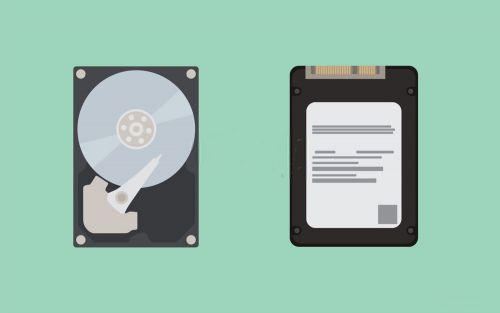
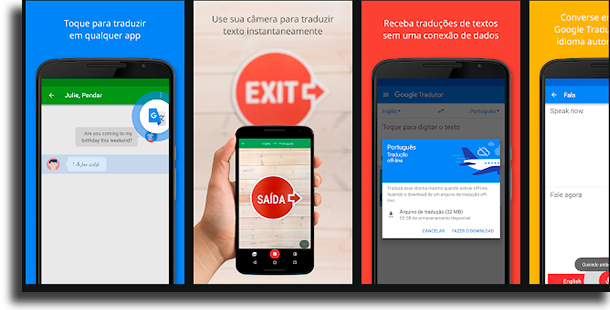

















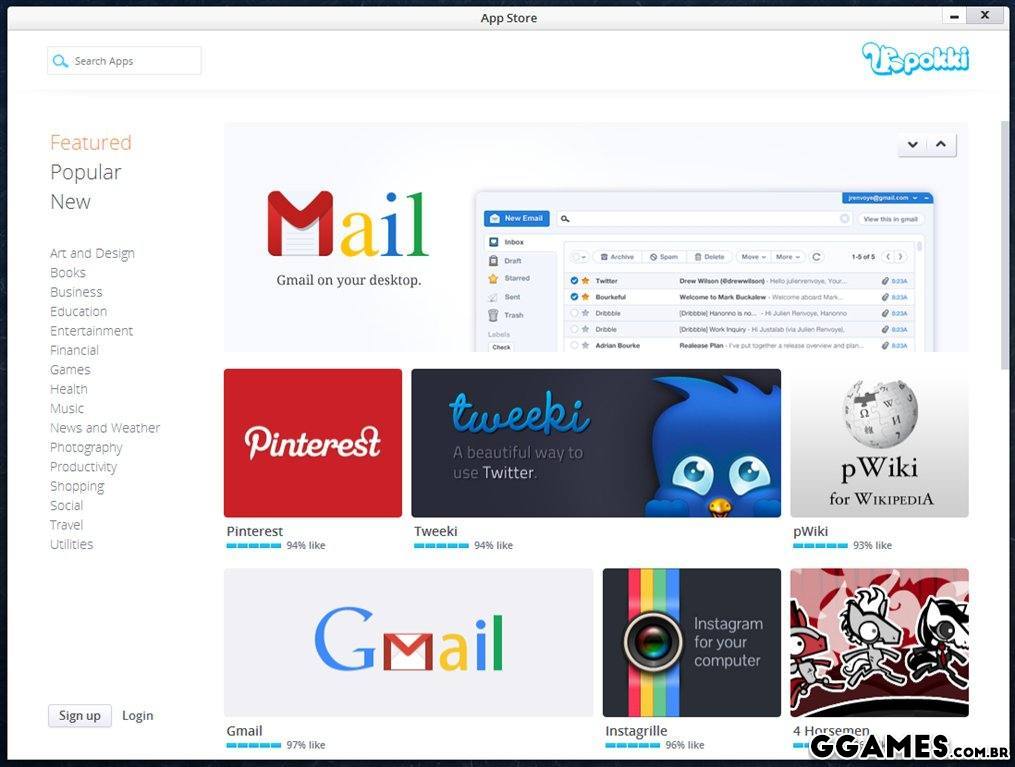
.jpg.45dac35bf669b52dbbc211f158225270.jpg)
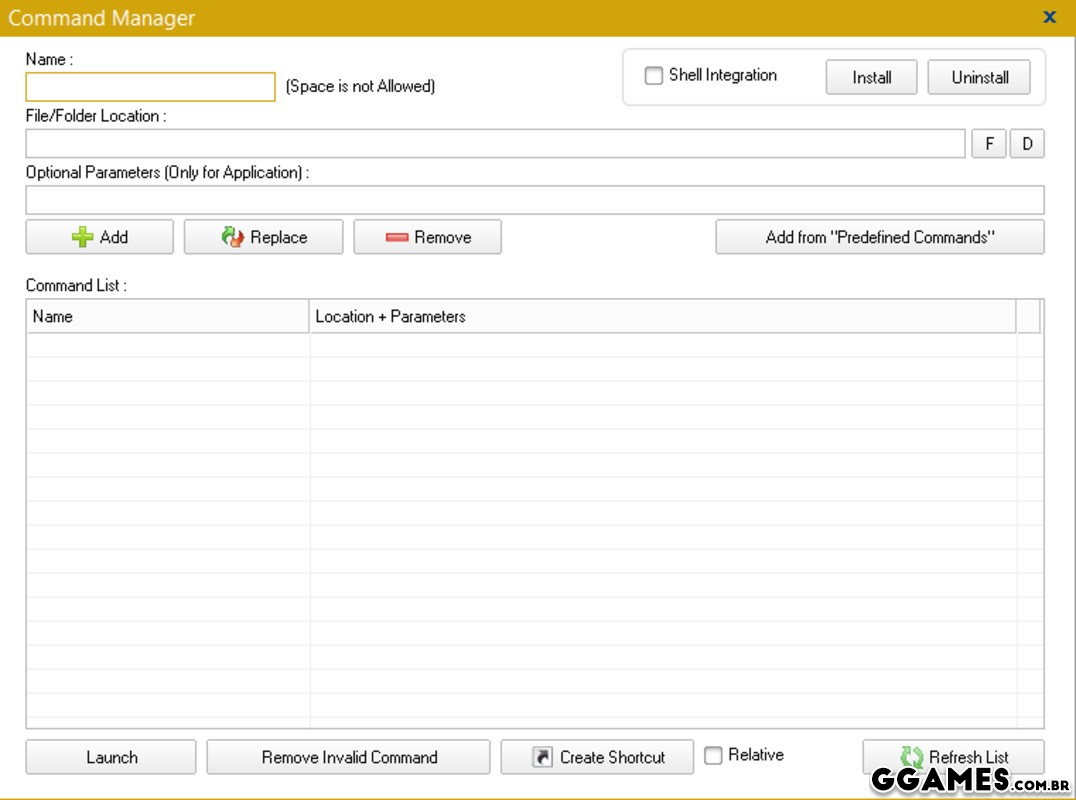
.jpg.6d1b221f7f8b2976d98a13143d8d9f10.jpg)



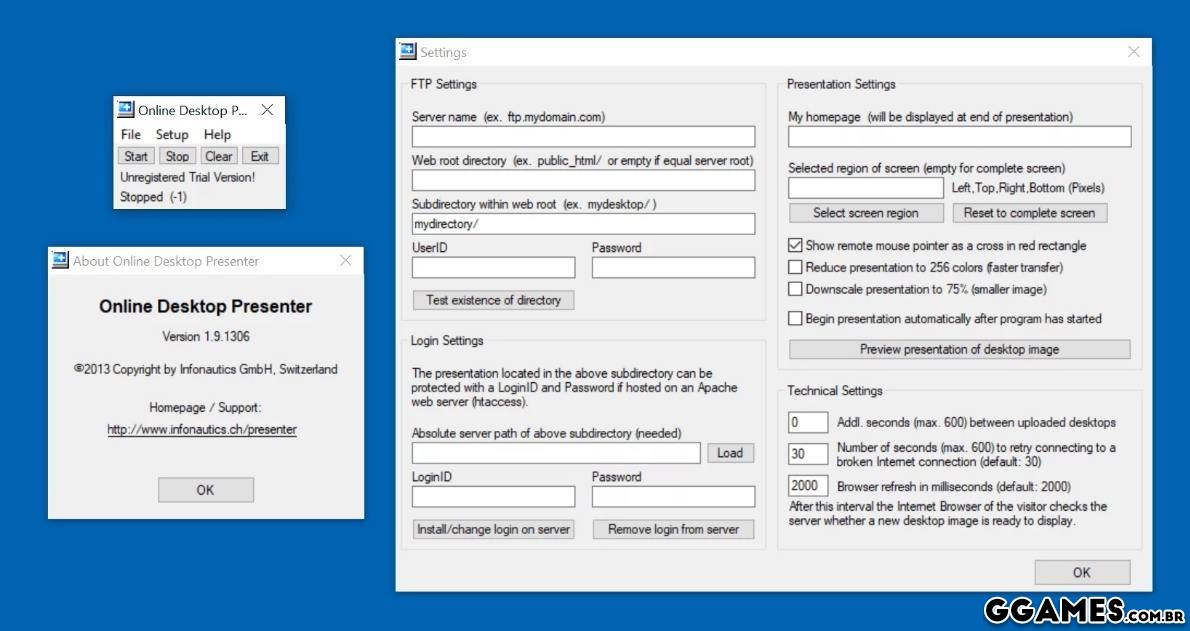





Dois jogos grátis na Épic Games!
em It's Free - Jogos Grátis!
Postado
Aaaa , Obrigada amigo.